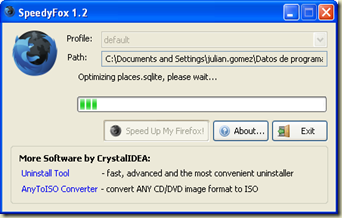Google Translator tiene una característica, que aunque parezca una tontería, no lo es. Entra en http://translate.google.com y pon “I’m David!”. El resultado es “Soy David!”. Prueba incluso con tu propio nombre… vale… “Soy XXX!”, pero comprueba que por ejemplo, poniendo “I’m Tret!”, un nombre que no existe, devuelve “Estoy Tret!”. Está claro que Google Translator tiene una base de datos de nombres que al ponerlo en la traducción junto a “I’m” aparece “Soy” y no estoy; claro que esto tiene sus límites. Si pruebas con un nombre real como “Ju Wi Luis”, devuelve “Estoy Ju Wi Luis!”, y para el que se llame así… se va a quedar perplejo. ¡Prueba con un nombre que sepas que es real, y que sea raro, a ver qué te devuelve!
18 sept 2009
15 sept 2009
Optimiza Firefox fácilmente
Si Firefox te va bastante lento, tarda en hacerte caso y ves que no hay solución, ahora si que la hay. Con SpeedyFox, un programa que he descubierto en Softonic (blog Onsoftware). Descárgalo desde aquí. Lo mejor de SpeedyFox es que es rápido y no necesita instalación.
Captura: Onsoftware
Lo primero, cierra Firefox y abre SpeedyFox.exe.
Tan solo deberás pulsar “Speed Up My Firefox!” y en menos de un minuto… ¡estará listo! Ya podrás empezar a navegar con la experiencia de SpeedyFox, más rápido todavía.
Gmail, ahora con una interfaz más intuitiva que nunca
Gmail, hace ya tiempo salió de la beta, pero no hizo ningún cambio. Ahora no se notan mucho los cambios que se hacen, pero vamos a hacer una explicación de la configuración, para “dejar” Gmail mejor que nunca. Una principal novedad es que se pueden arrastrar directamente los correos a otras carpetas, y lo que siempre me ha gustado, los estupendos filtros que me han hecho acabar con mucha publicidad fácilmente. Para acceder a la configuración, entramos en www.gmail.com y vamos a “Configuración” en la esquina superior derecha. Idioma: por supuesto, pon todo en “español”. Tamaño máximo de la página: yo te recomiendo “50”. Combinaciones de teclas: a mí no me van mucho, por lo que las tengo “desactivadas”. Contenido externo: yo nunca he tenido problemas, así que pon “mostrar siempre”, es lo más recomendable. Imagen: si no usas mucho Gtalk o el chat, no es necesario que subas una imagen, pero no hay problemas para subirla. Imágenes de los contactos: pues “mostrar todas”. Firma: algo que te puede llegar a cansar, pero esto es “cuestión de gustos”. Indicadores de nivel personal: algo bastante importante para “activar”, ya que si te llega un correo podrás comprobar si te lo han mandado sólo a ti (»), a tu dirección, pero fuera de una lista de distribución, (›) o a una lista de distribución (sin símbolo). Fragmentos de texto: a mí esto no me va mucho, así que lo tengo “desactivado”. Respuesta automática: útil si te vas de vacaciones, así, si te envían un correo, se envía un mensaje automático personalizado. Codificación de los mensajes salientes: cambia esta opción sólo si sabes lo que estás haciendo. Archivos adjuntos: sin duda, es mucho mejor el gestor “avanzado”. Conexión del navegador: si no usas ningún “plugin” con tu cuenta, elige “Usar siempre https”, de lo contrario, elige “No usar siempre https”. Ya hemos configurado generalmente Gmail. Pasemos a algo que me gusta mucho: Labs. Te detallo mis Labs favoritos. Sin conexión, Vistas previas de YouTube en el correo, Traducción de mensajes, Imágenes en el chat, Citar el texto seleccionado, Arrastrar y colocar en la barra de navegación, Detector de archivos adjuntos olvidados, ¡Vacaciones!, Botón “Marcar como leída”, Deshacer el envío, Ubicación en la firma, Inserción de imágenes, Añadir cualquier gadget mediante URL. Por último, vayamos a “Temas”. Allí podemos elegir nuestro tema favorito. Como esto se está alargando, pues no pongo imágen. Espero que te haya servido.
Suscribirse a:
Entradas (Atom)